Зміст
- Виправляємо помилку з вильотом ігор на робочий стіл в Windows 7
- Спосіб 1: Перегляд журналу подій
- Спосіб 2: перевстановлення гри
- Спосіб 3:» чисте " завантаження Windows
- Спосіб 4: сканування системи на помилки
- Спосіб 5: Перевірка комп'ютера на віруси
- Спосіб 6: очищення реєстру
- Спосіб 7: виправлення функціонування відеокарти
- Спосіб 8: створення файлу підкачки
- Спосіб 9: перевірка оперативної пам'яті
- Спосіб 10: перевірка жорсткого диска
- Питання та відповіді
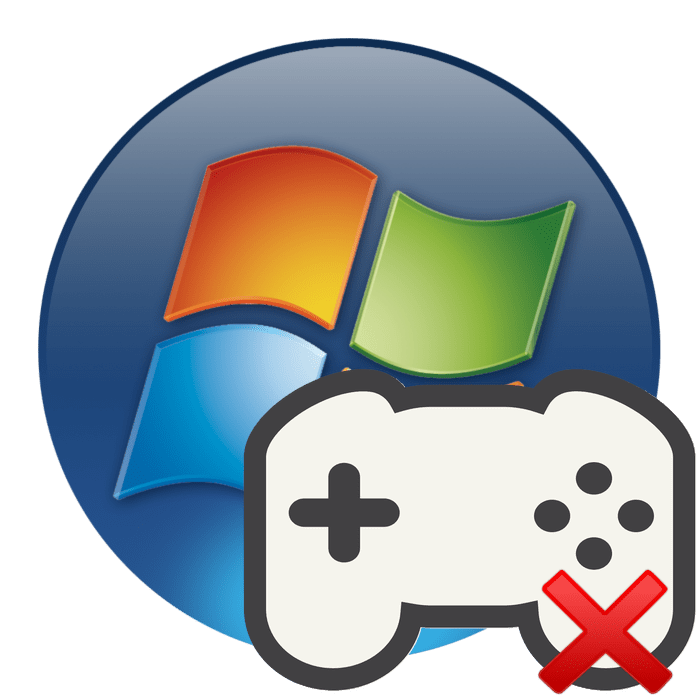
Багато користувачів скачують на свій ПК різні додатки, проте не завжди після установки відбувається успішний старт. Проблеми трапляються часто, а одна з них – виліт з гри на робочий стіл без появи будь-яких повідомлень. Сьогодні ми розгорнуто розповімо про всі доступні методи вирішення цієї неполадки. Вони будуть корисні в різних ситуаціях, тому рекомендуємо пробувати їх все, а не зупинятися конкретно на одній.
Виправляємо помилку з вильотом ігор на робочий стіл в Windows 7
Причин виникнення розглянутої проблеми може бути кілька. Всі вони, так чи інакше, пов'язані з роботою конкретного додатка або всієї операційної системи. Ми пропонуємо вашій увазі найдієвіші способи, які найчастіше дають позитивний результат. Почнемо з найпростішого.
Перед початком виконання наведених нижче інструкцій ми радимо порівняти мінімальні системні вимоги гри зі своїм залізом, щоб бути впевненим в тому, що ваш ПК її точно підтримує. Визначати комплектуючі комп'ютера вміють спеціальні програми. З повним їх списком ознайомтеся в іншій нашій статті за посиланням нижче.
Читайте також: Програми для визначення заліза комп'ютера
Спосіб 1: Перегляд журналу подій
В ОС Windows 7 присутній вбудований засіб &171;Перегляд подій & 187; . Туди записуються всі основні дії, що відбуваються в стандартних і сторонніх програмах. Повідомлення та коди помилок, що зберігаються там, можуть допомогти визначити причину викиду гри на робочий стіл. Через це першочергово варто переглянути журнал подій, щоб визначити джерело відмови функціонування програми.
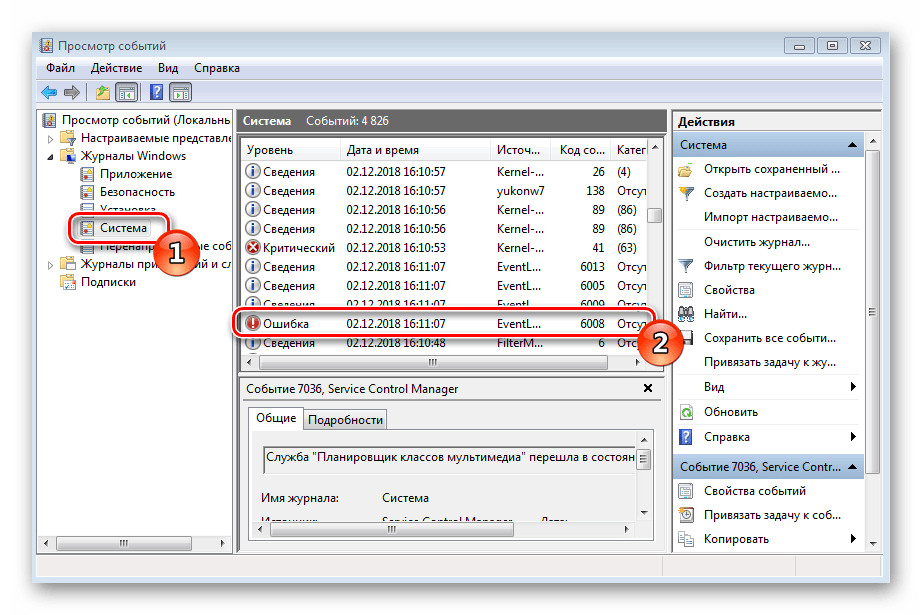
Детальніше: перехід до журналу подій у Windows 7
Після показу списку відомостей в необхідної категорії потрібно відшукати Останнє повідомлення про помилку, пов'язане із запущеним раніше додатком, і двічі клікнути на рядку &8212; це відкриє подробиці. В описі зазвичай вказано код, за яким і виконується пошук рішення в Інтернеті.
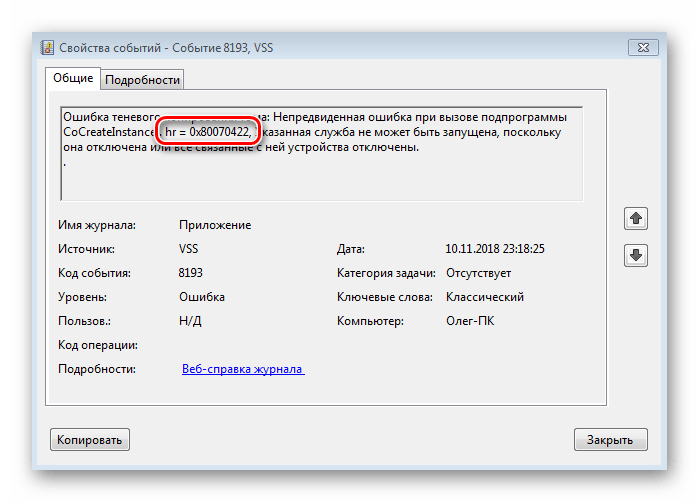
Спосіб 2: перевстановлення гри
Можливо, під час інсталяції або оновлення гри щось пішло не так, тому і відбувається виліт відразу ж після спроби запуску. Найкраще видалити всі файли програми і спробувати встановити його ще раз, уважно слідуючи всім інструкціям у вбудованому інсталяторі. Розгорнуті керівництва по установці додатків з різних джерел читайте в іншому нашому матеріалі далі.
Детальніше:
встановлення гри з диска на комп'ютер
Як встановити гру в Steam
встановлення гри в DAEMON Tools
Спосіб 3 « "чисте" завантаження Windows
В автозавантаженні може бути присутнім безліч стороннього софта. Такі програми не тільки постійно навантажують ОС, але і проводять операції, наприклад, завантаження і установку оновлень. Всі ці дії можуть впливати на роботу гри, що і призводить до вильоту на робочий стіл. Ми рекомендуємо провести "чистий" запуск операційної системи і перевірити, чи допоможе це вирішити проблему. Проведіть наступні дії:
- Запустіть утиліту " виконати»
, затиснувши комбінацію клавіш
Win + R
. Введіть в рядку
msconfig.exeі клікніть на «ОК» . - Відкриється вікно " Конфігурація системи» . Тут потрібно вибрати вкладку «Загальні» , де відзначте маркером пункт " вибіркове завантаження» , зніміть галочку з " завантажити елементи запуску» , а потім застосуйте зміни.
- Перейдіть до розділу»служби" . Вимкніть відображення служб Microsoft, зупиніть усі інші процеси та натисніть на " застосувати» .
- Зробіть перезапуск ПК і перевірте, виправилася чи неполадка з вильотом додатки на робочий стіл.

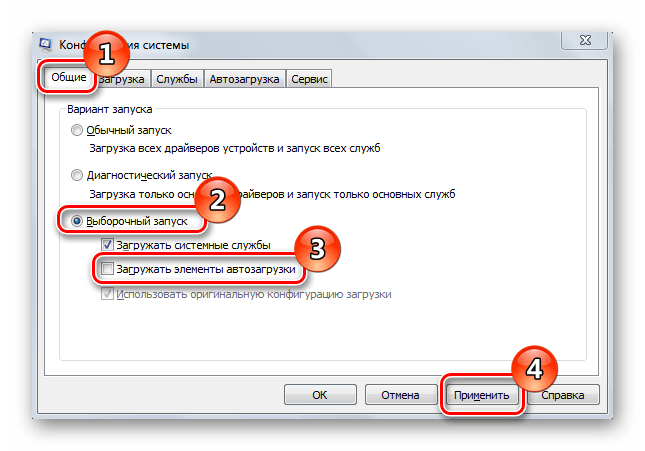
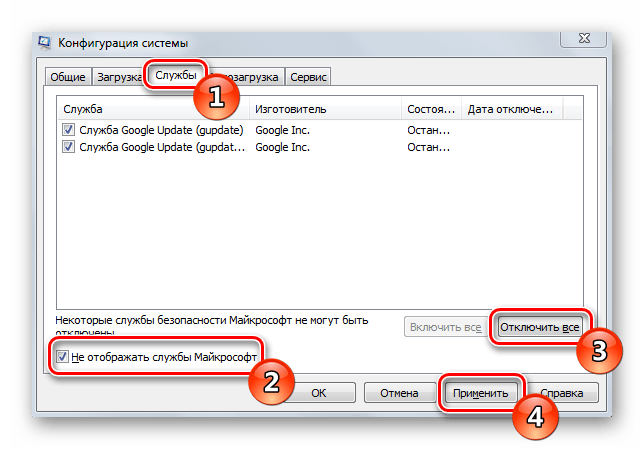
Якщо це допомогло, ви можете назавжди вимкнути непотрібні служби та компоненти запуску. Детальні рекомендації про те, як це здійснити, ви знайдете в інших наших статтях за посиланнями нижче.
Детальніше:
відключення непотрібних служб на Windows 7
як вимкнути автозавантаження програм в Windows 7
Спосіб 4: сканування системи на помилки
Під час активного сеансу ОС можуть виникати різні збої і помилки, що призводять до появи інших несправностей, що стосуються окремих додатків. Тому ми радимо перевірити Віндовс на цілісність системних файлів. Виконується це сторонніми програмами або вбудованою утилітою. Детально про це читайте в нашій наступній статті.
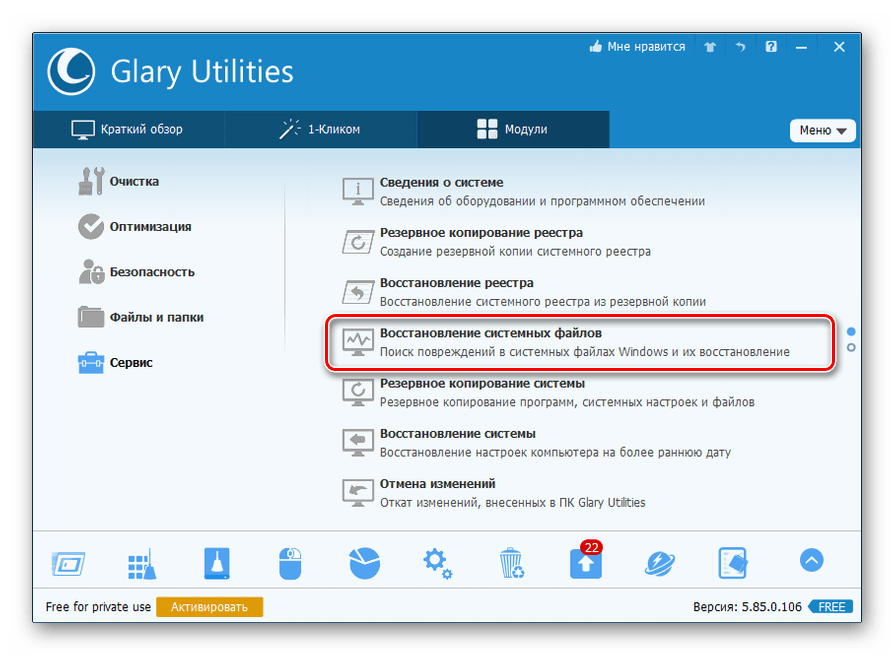
Детальніше: перевіряємо цілісність системних файлів в Windows 7
Спосіб 5: Перевірка комп'ютера на віруси
Потрапили на ПК шкідливі файли по-різному впливають на роботу системи – видаляють або змінюють дані, заважають запуску певних програм, навантажують комплектуючі процесами. Такі дії можуть провокувати виліт гри на робочий стіл. Перевірте комп'ютер на наявність загроз будь-яким зручним методом, а потім видаліть їх усі, якщо щось було знайдено. Після завершення цієї процедури знову запустіть додаток.
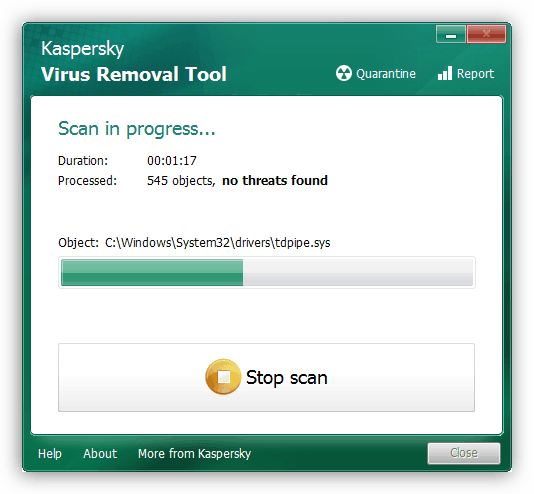
Детальніше: боротьба з комп'ютерними вірусами
Спосіб 6: очищення реєстру
Тимчасові файли та інше сміття, що знаходиться в реєстрі, іноді не дозволяють іграм нормально функціонувати. Крім цього іноді з'являються помилки, які викликають схожий ефект. Очистіть реєстр і виправте можливі неполадки будь-яким зручним методом. Розгорнуті керівництва по цій темі шукайте в статтях нижче.
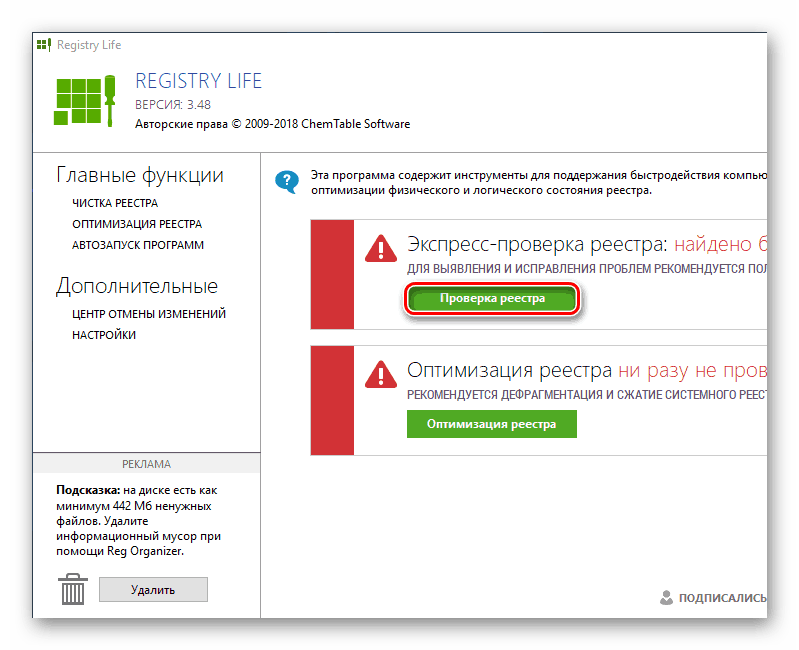
Детальніше:
Як очистити реєстр Windows від помилок
очищення реєстру за допомогою CCleaner
Спосіб 7: виправлення функціонування відеокарти
Стабільну роботу будь-якої Програми завжди забезпечує відеокарта, тому важливо, щоб вона функціонувала нормально. Часто поява різних помилок пов'язано із застарілими або неправильно встановленими драйверами графічного адаптера. Рекомендуємо до ознайомлення наші наступні статті. У них ви знайдете інструкції по методам оновлення ПЗ для відеокарти.
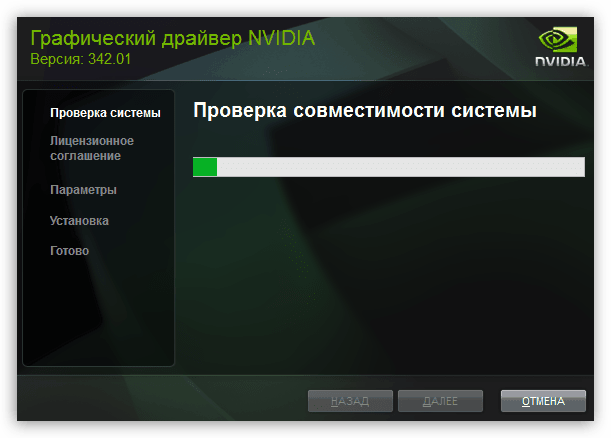
Детальніше:
оновлюємо драйвера відеокарти NVIDIA
оновлення драйверів відеокарти AMD Radeon
Важливо і щоб графічний адаптер нормально діяв, не перегрівався і швидко обробляв інформацію, що надходить. Перевірити відеокарту на працездатність можна різними способами, використовуючи сторонні програми або вбудовані засоби Windows.
Детальніше:
Перевірка працездатності відеокарти
Як зрозуміти, що згоріла відеокарта
Спосіб 8: створення файлу підкачки
Файл підкачки є одним із елементів віртуальної пам'яті ПК. У нього переміщається певний відсоток даних з ОЗУ, звільняючи тим самим фізичну пам'ять. Оскільки не всі комп'ютери володіють великим об'ємом оперативної пам'яті, для коректного запуску ігор може знадобитися створення файлу підкачки.
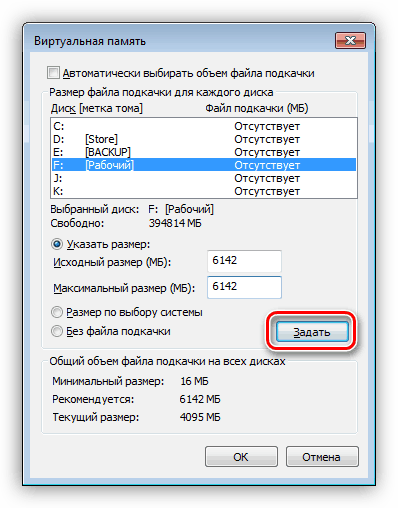
Детальніше:
створення файлу підкачки на комп'ютері з Windows 7
як змінити розмір файлу сторінки в Windows 7
Якщо ви ставите питанням, який розмір вибрати, радимо ознайомитися з іншим нашим керівництвом. У ньому знаходиться детальний опис того, як самостійно визначити оптимальний обсяг віртуальної пам'яті.
Детальніше: визначення оптимального розміру файлу підкачки в Windows
Спосіб 9: перевірка оперативної пам'яті
Комп'ютерні програми інтенсивно використовують оперативну пам'ять, постійно передаючи та зберігаючи дані за допомогою неї. Несправності цього комплектуючого можуть впливати на працездатність гри, приводячи до вильотів відразу після спроби запуску. Тому ми радимо звернутися до інших наших статей за посиланнями нижче, щоб знайти там інструкції з перевірки та виправлення збоїв ОЗУ.
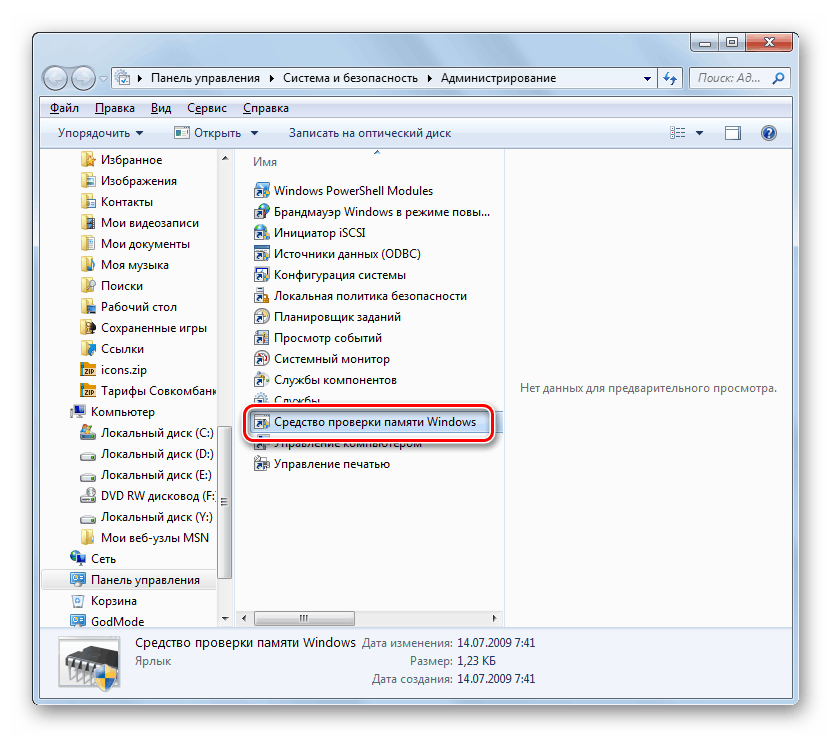
Детальніше:
перевіряємо оперативну пам'ять на комп'ютері з Windows 7
як перевірити оперативну пам'ять на працездатність
Спосіб 10: перевірка жорсткого диска
Часом збої операційної системи пов'язані з наявністю помилок на жорсткому диску. Основною проблемою є биті сектора & 8212; частина простору на HDD, що працює некоректно. Якщо пошкодження торкнулися ігрові файли, це цілком може призводити і до викиду гри на робочий стіл. Необхідно самостійно запустити сканування через спеціальні засоби, виявити і спробувати виправити виниклі проблеми. Розібратися в цьому Вам допоможуть окремі матеріали на нашому сайті.
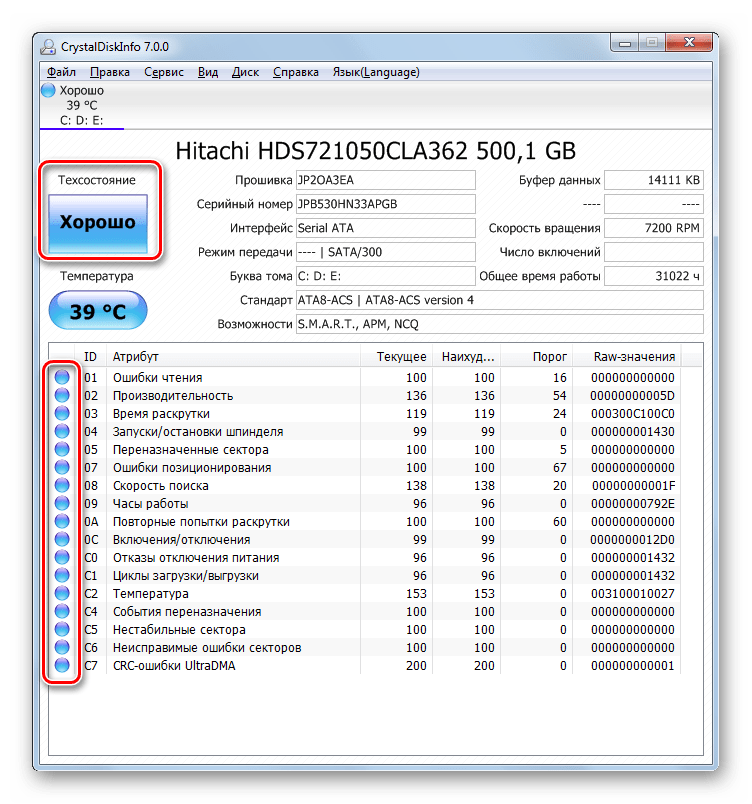
Детальніше:
перевіряємо диски на наявність помилок в Windows 7
як перевірити жорсткий диск на биті сектора
Якщо жоден з наведених вище методів не приніс ніякого результату, ми радимо звернутися в підтримку на офіційному сайті розробника гри, розповісти їм про виниклу проблему і заходи, які були зроблені для її усунення. Швидше за все, ви отримаєте додаткові підказки, які допоможуть вирішити цю неполадку.




